
Uma grande parte do nosso tempo é gasto on-line e o seu navegador lembra todos os sites visitados e conectados. Seu navegador armazena dados para facilitar e agilizar o retorno aos sites visitados com frequência.
Os dados de navegação revelam seus hábitos de navegação e podem ser acessados pelos sites que você visita. Se você estiver preocupado com sua privacidade, poderá gerenciar e excluir seu histórico de navegação e outros dados de navegação, como cookies, cache e informações de preenchimento automático.
Nós discutimos limpar o histórico de navegação em diferentes navegadores no Windows Como limpar o histórico do seu navegador manualmente e automaticamente Como limpar o histórico do seu navegador manualmente e automaticamente Os sites que você visita deixam faixas no seu computador. Mostramos a você como excluir seu histórico de navegação no Firefox, Chrome, Edge e Internet Explorer. Consulte Mais informação . Hoje, abordaremos como gerenciar seu histórico de navegação e outros dados de navegação no Safari para Mac.
Histórico de Navegação
O histórico de navegação é um registro de todas as páginas da Web que você visita. Seu navegador armazena os URLs para cada página, exceto quando você usa o modo de navegação privada 4 maneiras de rastrear quando estiver navegando em particular 4 maneiras de rastrear quando estiver navegando em privado A navegação privada é privada em 99% dos casos, mas há muitos maneiras pelas quais ele pode ser contornado, graças a extensões de navegador e hacks. Alguns deles nem precisam de tanto trabalho. Consulte Mais informação . À medida que você começa a digitar um URL na barra de endereços do navegador, os URLs visitados anteriormente são exibidos em uma lista suspensa que corresponde ao que você está digitando. Além disso, quando você pesquisa no Google, os resultados de pesquisa que correspondem às páginas da web em seu histórico de navegação são exibidos como "já visitados".
O histórico de navegação pode ajudar a melhorar sua experiência de navegação, mas também expõe seus hábitos de navegação. Se outras pessoas usarem seu Mac de vez em quando, ou se você encontrar membros da família olhando por cima do ombro enquanto navega na Web, talvez queira excluir seu histórico de navegação regularmente.
Limpar manualmente o histórico de navegação e outros dados de navegação
Você pode limpar manualmente seu histórico de navegação a qualquer momento. Duas das maneiras de limpar todo o histórico do seu navegador são:
- Vá para Safari> Limpar histórico .
- Vá para Histórico> Limpar Histórico .
Usando qualquer uma das formas acima, você verá a seguinte caixa de diálogo. Escolha o quanto você deseja limpar o histórico na lista suspensa e clique em Limpar histórico .
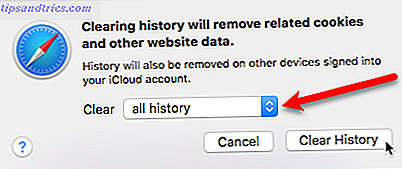
Esteja ciente de que o nome Limpar histórico é enganoso. Clicar em Limpar histórico também exclui outros dados do site, como cookies e todo o cache do navegador. Mas há uma maneira de limpar seu histórico de navegação sem perder dados do site 9 coisas que provavelmente você não sabia que poderia fazer no Safari 9 coisas que você provavelmente não sabia que poderia fazer no Safari O Safari é um bom navegador - organizado, agradável, e inteligente. Sim, pode faltar alguns recursos, mas tem vários outros úteis que facilitarão a navegação para você. Consulte Mais informação .
Abra o menu Safari ou Histórico, mas pressione e mantenha pressionada a tecla Opção antes de selecionar a opção Limpar Histórico . Você verá a opção Alterar para Limpar histórico e Manter dados do site . Mantenha a tecla Option pressionada e selecione essa opção.
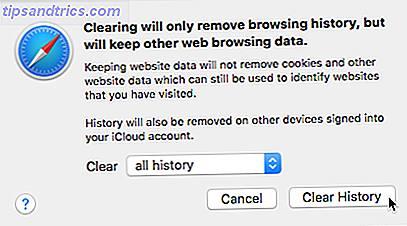
Limpar manualmente sites individuais do histórico de navegação
Se você visitou alguns sites que não deseja salvar no seu histórico, mas não quer excluir tudo, pode excluir sites individuais do seu histórico. Esta é também uma maneira de manter os dados do seu outro site ao excluir seu histórico de navegação.
Para limpar manualmente apenas determinados sites do seu histórico de navegação, vá para Histórico> Mostrar todo o histórico . A página da Web na guia atual é substituída pela tela Histórico . Você verá uma lista de todos os sites agrupados por dias ou datas.
Clique em um site que você deseja limpar e pressione a tecla Delete . Você também pode clicar com o botão direito do mouse em um item e selecionar Excluir . Para excluir vários itens, use as teclas Shift e Command enquanto clica nos itens e, em seguida, pressione a tecla Delete . Você não pode clicar com o botão direito do mouse em vários itens para excluí-los.
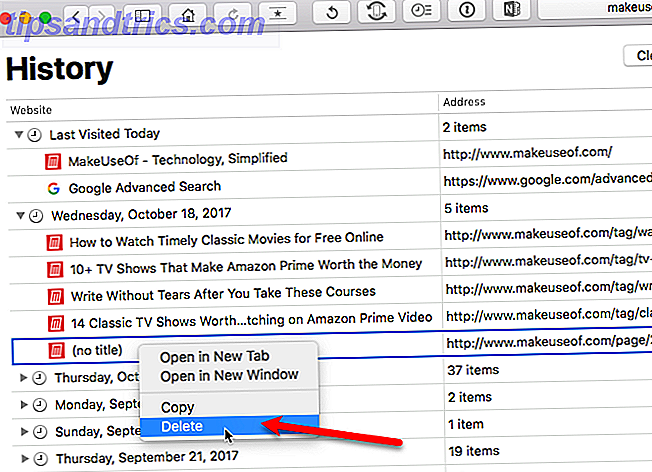
A opção Limpar Histórico da qual falamos na seção anterior também está disponível na tela Histórico como um botão. No entanto, não há uma opção Limpar Histórico e Manter Dados do Website disponível aqui.
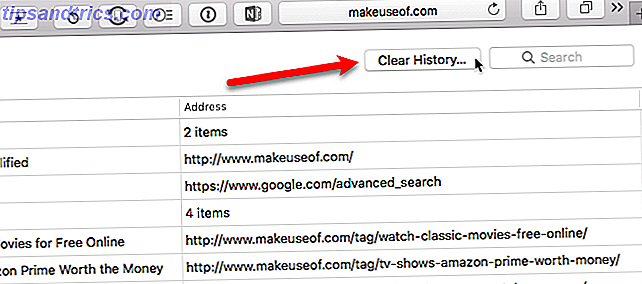
Para fechar a tela Histórico e retornar à página da Web que você estava vendo na guia atual, clique no botão Voltar na barra de ferramentas.
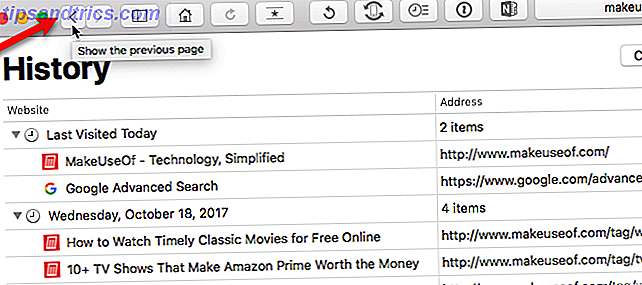
Remover itens do histórico automaticamente
Se você preferir não limpar manualmente seu histórico de navegação, poderá fazer com que o Safari remova itens do histórico de navegação para você em um cronograma definido
Vá para Safari> Preferências e verifique se a guia Geral está ativa. Clique na lista suspensa Remover itens do histórico e selecione o período de tempo após o qual você deseja que o Safari exclua itens do histórico de navegação.
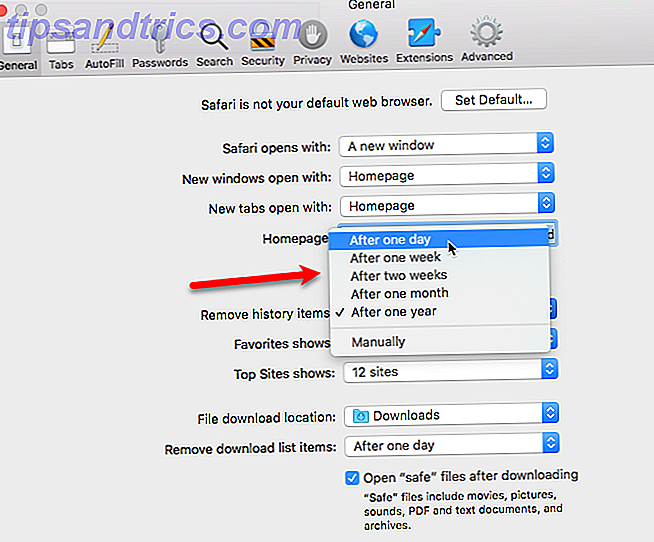
Biscoitos
Cookies do navegador O que é um cookie e o que ele tem a ver com minha privacidade? [MakeUseOf explica] O que é um cookie e o que ele tem a ver com minha privacidade? [MakeUseOf Explains] A maioria das pessoas sabe que existem cookies espalhados por toda a Internet, prontos e dispostos a serem consumidos por quem os encontrar primeiro. Espere o que? Isso não pode estar certo. Sim, existem cookies ... Leia mais são pequenos arquivos que são criados por sites que você visita, que são armazenados em seu computador. Eles armazenam informações sobre as ações que você realiza no site.
Por exemplo, se você adicionar alguns itens ao seu carrinho na Amazon e depois sair da Amazon, os itens ainda estarão no carrinho quando você voltar. Suas informações de login e itens do carrinho são armazenados em cookies e recarregados quando você visita a Amazon novamente.
Aparentemente, a pizza que pedi para o jantar foi entregue na casa da minha mãe, do outro lado do país.
Cookies de navegador são uma coisa, amigos.
- Chris Collins (@ChrisInDurham) 1º de dezembro de 2017
Os cookies armazenam apenas o que você digitou nos sites. Os sites não podem obter mais informações dos cookies do que você pessoalmente forneceu nos sites. No entanto, cookies de acompanhamento de terceiros acompanham você ao navegar na Web, permitindo que agências de publicidade e marketing visualizem seu histórico de navegação. Então, essas empresas podem segmentar você com anúncios que considerem relevantes para seus interesses.
Limpar todos os cookies ou apenas cookies para determinados sites
Você pode excluir todos os cookies armazenados em seu computador ou apenas cookies para determinados sites.
Vá para Safari> Preferências e clique em Privacidade . Em seguida, clique em Gerenciar dados do site .
O suporte ao cliente do serviço da Web, sugerindo que os cookies do navegador sejam limpos para resolver um problema, é como se a IKEA sugerisse que eu jogue fora todos os meus móveis quando ligar para uma peça que está faltando. Além disso, se o seu serviço estiver com bugs devido ao conteúdo do cookie, ele ainda terá problemas e ainda deverá ser corrigido.
- Andreas Ehn (@ehn) 30 de novembro de 2017
Se você não quiser que nenhum site armazene cookies no seu computador, marque a caixa Bloquear todos os cookies acima do botão Gerenciar dados do site . Mas, lembre-se de que não permitir cookies ou excluir cookies forçará você a fazer login em websites sempre que os visitar e não salvar o que você adicionou a carrinhos em sites de compras.
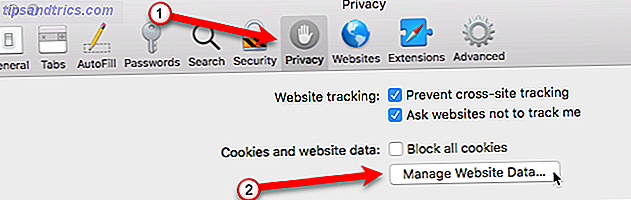
Você verá uma lista de todos os sites que armazenaram dados em cookies (ou no cache, discutidos na próxima seção) em seu computador. Percorra a lista e selecione um site para o qual você deseja excluir o cookie ou outros dados do site. Clique em Remover .
Se você souber qual site deseja excluir, use a caixa Pesquisar na parte superior da caixa de diálogo. Você também pode selecionar vários sites usando as teclas Shift e Command e clique em Remover .
Para remover todos os cookies e dados do site, clique em Remover tudo .
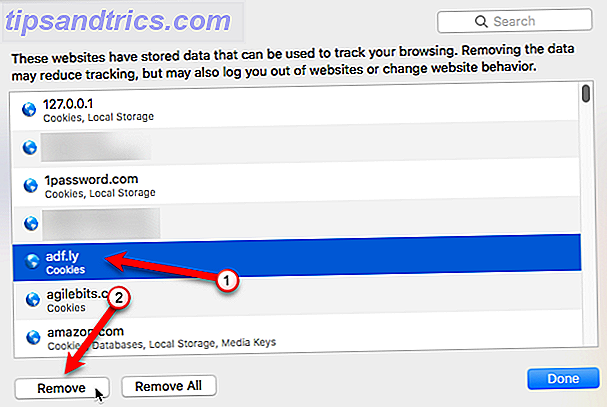
Cache
Quando você visita um site, os arquivos são baixados para o seu computador para exibir o site. Esses arquivos são salvos no cache do navegador Tudo o que você precisa saber Sobre o cache do navegador [MakeUseOf Explains] Tudo o que você precisa saber Sobre o cache do navegador [MakeUseOf Explains] Sempre que você tiver um problema com um site, uma das primeiras sugestões O suporte de TI é "tente limpar o cache do navegador" junto com "e exclua seus cookies". Então, o que é ... Leia Mais, que é um local de armazenamento temporário em seu disco rígido. Arquivos localmente armazenados em cache podem incluir arquivos HTML, folhas de estilo CSS, scripts JavaScript, imagens e outros conteúdos multimídia.
Por que os navegadores armazenam esses arquivos? Quando você volta para um site, o navegador verifica qual conteúdo foi atualizado desde a última vez que você visitou. Somente arquivos atualizados ou arquivos que ainda não foram armazenados no cache são baixados. Isso permite que os sites sejam carregados mais rapidamente, o que pode ser útil se você estiver navegando em uma conexão de internet lenta ou limitada.
O cache do seu navegador pode ficar muito grande com o tempo e consumir muito espaço no seu disco rígido. Você também pode ter arquivos em seu cache de sites que você nunca visitará novamente. Você pode limpar seu cache para se livrar de arquivos que não serão necessários novamente e liberar espaço no disco rígido.
Limpar completamente o cache do Safari
Para esvaziar o cache no Safari, você precisa do menu Revelar, que talvez não seja exibido na barra de menus. Se não estiver lá, vá para Safari> Preferências e clique em Avançado . Em seguida, marque a caixa Mostrar menu de desenvolvimento na barra de menus .
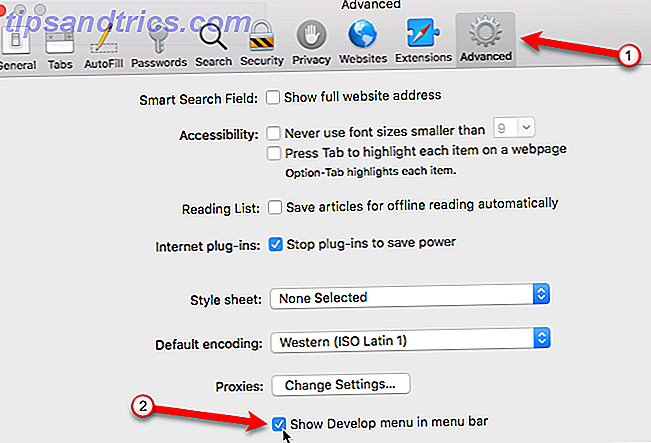
Depois de ver o menu Revelar, feche todas as janelas do Safari, deixando a barra de menu do Safari no lugar (mantenha o navegador focalizado). Então, vá para Develop> Empty Caches .
Todos os sites que você visitar após esvaziar os caches demorarão um pouco mais para serem carregados, porque todos os arquivos do site precisam ser baixados novamente.
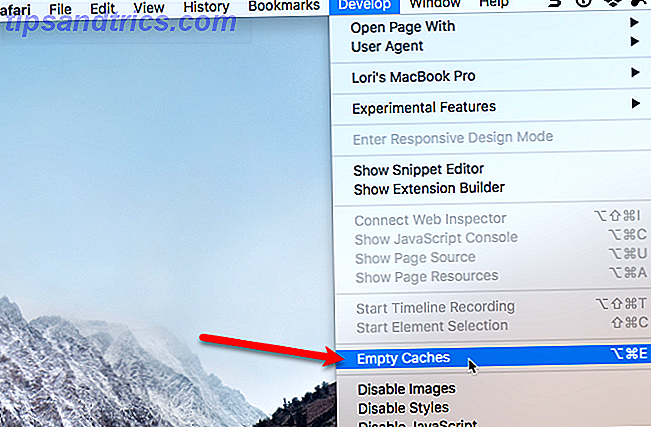
Autopreencher
Os recursos de preenchimento automático do Safari permitem que você insira informações automaticamente, como nomes de usuário, senhas e informações de cartão de crédito. Mas você realmente não deveria estar usando seu navegador para salvar informações particulares Por que você deve usar navegadores para navegação, não salvando informações Por que você deve usar navegadores para navegação, não salvando informações Leia mais. Recomendamos que você desative AutoFill Browser Autofill é um risco de privacidade: Veja como desativá-lo O Preenchimento automático do navegador é um risco de privacidade: Veja como desativá-lo O Autofill é um recurso conveniente do navegador, mas recentemente foi encontrado um grande exploit que pode resultar em você dando mais informações do que você pensou. Veja como desativá-lo e ficar seguro. Leia mais e limpe os dados armazenados. Use um gerenciador de senhas O seu gerenciador de senhas é seguro? 5 Serviços Comparados O seu Password Manager é Seguro? 5 Serviços Comparados A menos que você tenha uma memória incrível, não há como esperar que você se lembre de todos os seus nomes de usuários e senhas. A opção sensata é usar um gerenciador de senhas - mas qual é o melhor? Leia mais para armazenar informações de login, números de cartão de crédito e outras informações confidenciais.
Desativar o preenchimento automático e excluir os dados
Para desativar o Autopreencher, vá para Safari> Preferências e clique em Autopreencher . Desmarque as quatro caixas na tela Autopreencher .
Desmarcar as caixas não exclui nenhum dado armazenado anteriormente. Clique no botão Editar à direita do tipo de dados que você deseja excluir.
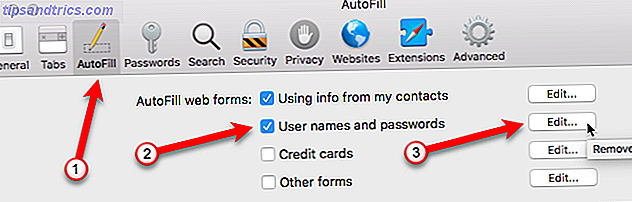
Por exemplo, quando clicamos em Editar à direita da caixa de seleção Nomes de usuário e senha, somos levados para a tela Senhas em Preferências do Safari. Para acessar as senhas do Safari, você deve digitar sua senha de usuário.
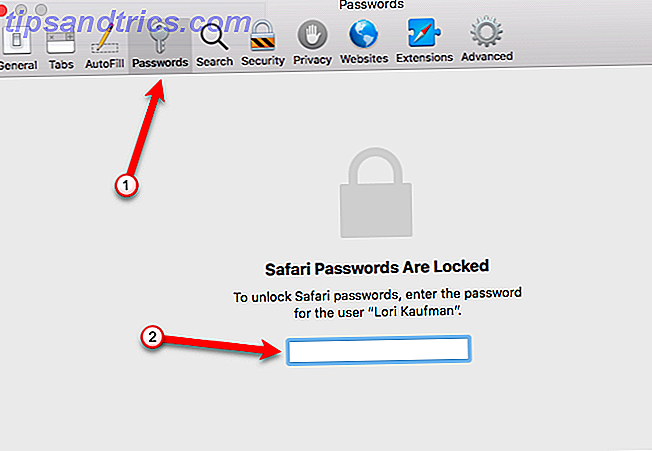
Em seguida, você pode selecionar um site e clicar em Remover . Use as teclas Shift e Command para selecionar vários sites que você deseja remover.
Se você usar o Autopreencher, mas os formulários em um site estiverem sendo preenchidos com as informações incorretas, você poderá alterar as informações desse site. Clique duas vezes no nome de usuário ou na senha que deseja alterar e faça a alteração desejada. Você também pode alterar os URLs do site .
Você pode até adicionar novas entradas manualmente usando o botão Adicionar .
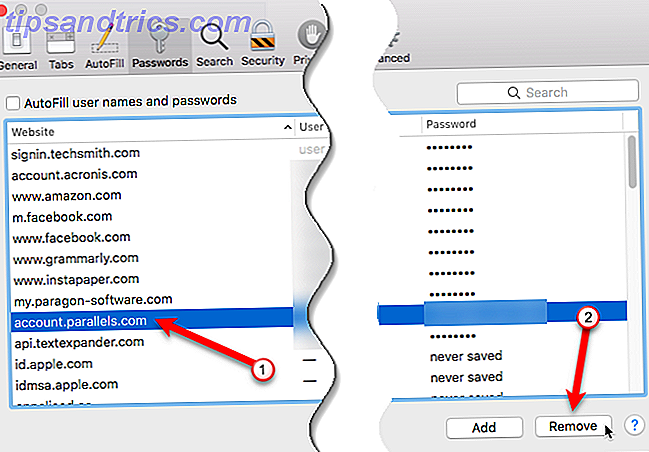
Proteja-se on-line
O histórico de navegação, os cookies e o cache podem tornar sua experiência de navegação mais conveniente. Eles também podem comprometer sua privacidade. É uma boa ideia limpar os dados de navegação regularmente. Você também pode usar a navegação privada no Safari, o que impede que qualquer dado de navegação seja armazenado no seu Mac.
Lembre-se: você ainda pode ser rastreado ao usar a navegação privada 4 maneiras que você pode ser rastreado quando em navegação privada 4 maneiras que você pode ser rastreado quando em navegação privada Navegação privada é privada em 99% dos casos, mas há muitas maneiras em que pode ser contornado, graças a extensões de navegador e hacks. Alguns deles nem precisam de tanto trabalho. Consulte Mais informação . Para quase total privacidade, você pode usar navegadores anônimos. 4 Navegadores Anônimos Que São Completamente Privados 4 Navegadores Anônimos Que São Completamente Privados Uma boa maneira de proteger suas informações na Web é navegar anonimamente. O modo de navegação anônima do Google Chrome pode ajudar até certo ponto, mas você também deve observar os seguintes navegadores da web. Leia mais, como Tor Really Private Browsing: Um Guia do Usuário Não Oficial para o Tor Really Private Browsing: Um Guia não-oficial do Tor Tor oferece navegação e mensagens realmente anônimas e não rastreáveis, bem como acesso à chamada “Deep Web”. O Tor não pode ser plausivelmente quebrado por nenhuma organização no planeta. Consulte Mais informação .
Basicamente, sua informação privada é uma mercadoria quente, e isso inclui seus dados de navegação. Mas há coisas que você pode fazer para proteger-se PARA VENDA: seu histórico de navegação - o que você pode fazer? PARA VENDA: seu histórico de navegação - o que você pode fazer? Uma decisão da FCC de que os ISPs devem obter permissão dos clientes antes de vender dados pessoais pode ser revertida. Seu ISP está prestes a definir um preço para seus dados pessoais. Como podemos lutar de volta? Leia mais, inclusive usando uma VPN Os melhores serviços de VPN Os melhores serviços de VPN Compilamos uma lista do que consideramos ser os melhores provedores de serviço de VPN (rede virtual privada), agrupados por premium, gratuito e compatível com torrents. Leia mais quando se conectar à internet.
Como você se protege online? Com que frequência você limpa seus dados e histórico de navegação? Compartilhe seus pensamentos e experiências conosco nos comentários abaixo.



